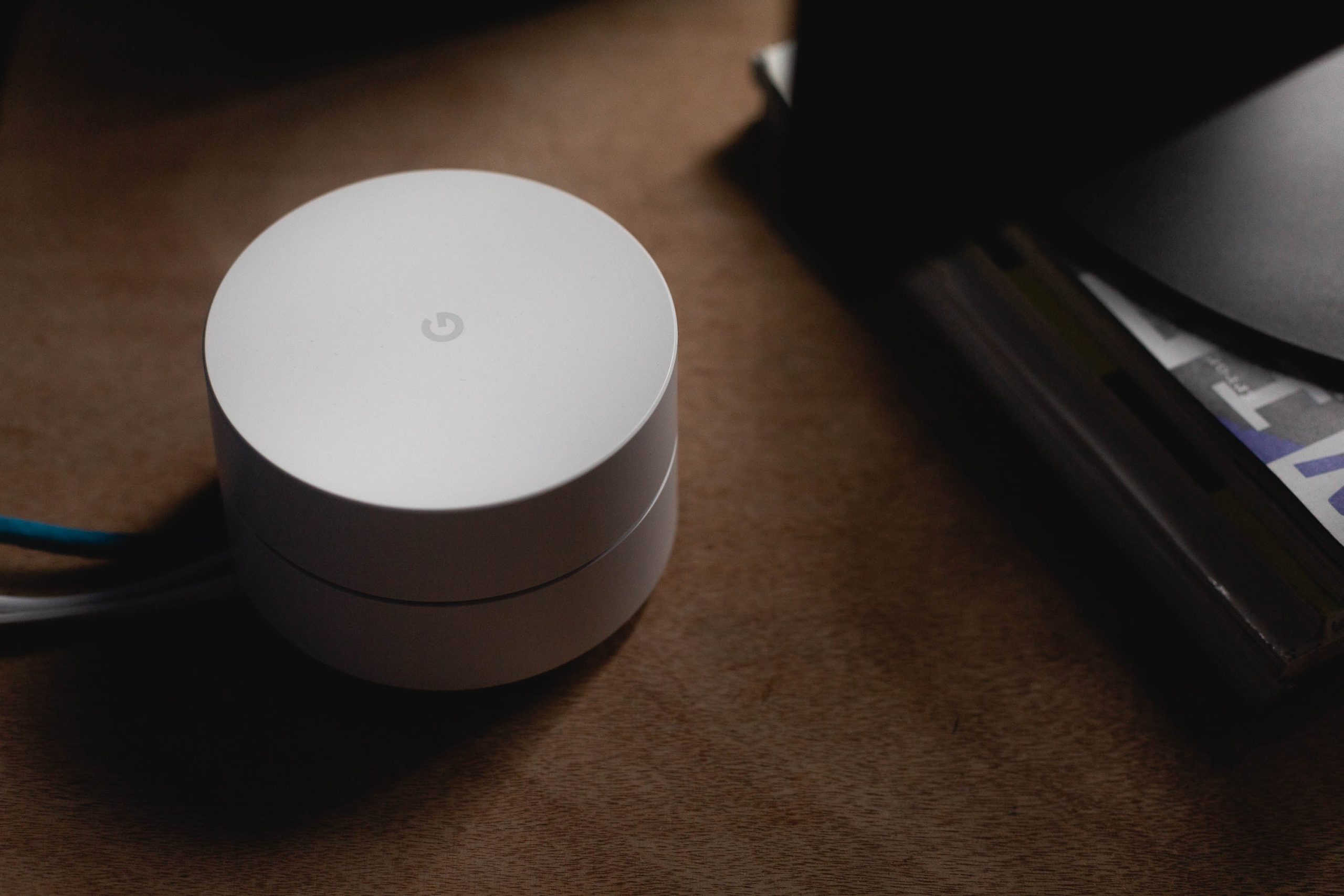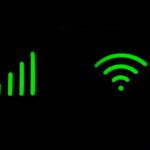Använder du mesh Wi-Fi för att förbättra din trådlösa internetsignal hemma, men kämpar fortfarande med bortfall och låga hastigheter?
I den här guiden förklarar vi hur du löser vanliga problem med mesh Wi-Fi så att du kan förbättra dina internethastigheter och förhindra att din anslutning tappas bort.
1. Avgränsa problemet

Innan du börjar försöka reparera ditt mesh Wi-Fi-system är det värt att kontrollera att problemet ligger i mesh Wi-Fi-noderna och inte i din internetanslutning eller router.
För att göra detta kopplar du bort ditt mesh Wi-Fi-system och gör några hastighetstester över routerns standard Wi-Fi-nätverk, utan några förlängare i bruk. Gör också några hastighetstester via Ethernet för att kontrollera att du bara har problem när du använder Wi-Fi.
Om du har långsamma hastigheter över Ethernet eller på routerns Wi-Fi-nätverk kan du ha ett större problem med ditt internet som du måste åtgärda.
2. Starta om routern och dina mesh Wi-Fi-noder
Om du har problem med mesh Wi-Fi är det bäst att först prova de mest grundläggande lösningarna.
Försök att starta om routern och var och en av dina mesh Wi-Fi-noder genom att koppla ur dem, vänta i minst 15 sekunder och koppla in dem igen.
Den främsta anledningen till att detta är till hjälp är att det rensar routerns korttidscache, som kan bli extremt stor med tiden, särskilt om du inte har startat om routern på ett tag. Men det är också värt att försöka starta om dina Wi-Fi-noder också när du ändå håller på.
3. Placera om dina mesh Wi-Fi-noder
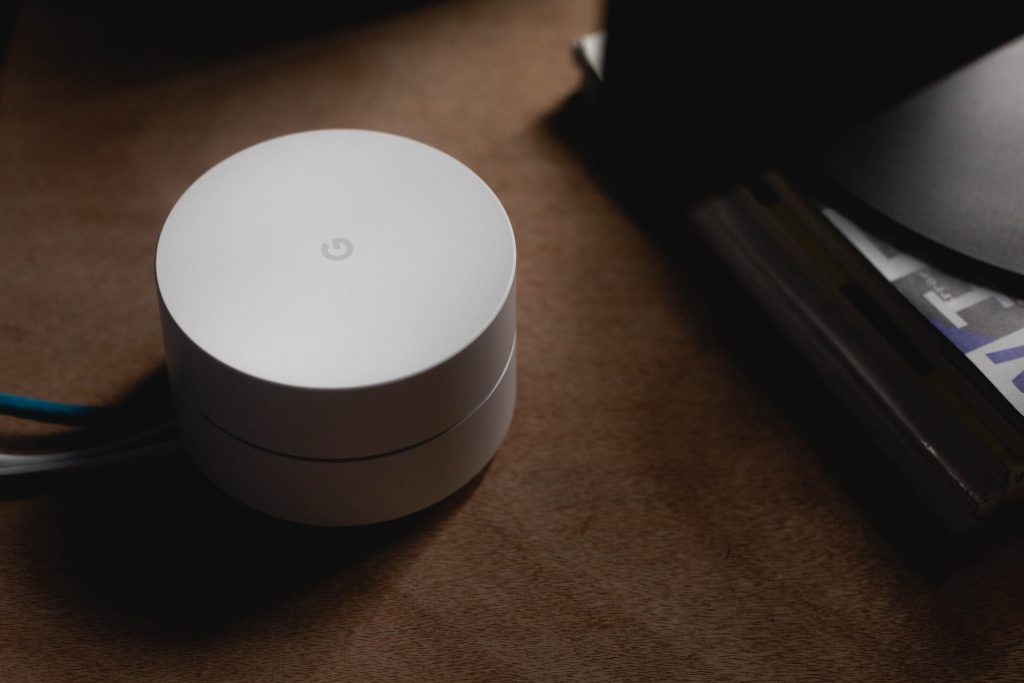
Om du placerar dina mesh Wi-Fi-noder på fel plats kan du drabbas av dålig signal av två skäl:
- Enheterna som du använder för att komma ut på nätet, t.ex. din bärbara dator, befinner sig för långt bort från den närmaste noden.
- Dina mesh Wi-Fi-noder är för långt ifrån varandra. Ofta måste din internetsignal överföras trådlöst mellan noderna tills den når den närmaste noden till din bärbara dator, telefon eller surfplatta.
Försök att säkerställa ett jämnt avstånd mellan varje mesh Wi-Fi-nod och undvik att ha för stort avstånd mellan någon av dem.
Om det finns väggar (särskilt tegelväggar) eller andra hinder mellan Wi-Fi-noderna, försök att förkorta avståndet mellan dem så mycket som möjligt för att förbättra signalen. Helst vill du att noderna ska ha en direkt siktlinje till varandra, och när detta inte är möjligt vill du minimera antalet väggar eller golv mellan dem.
Du kan också ansluta dina Wi-Fi-noder till varandra med en trådbunden anslutning för att minimera bortfall. Detta kallas Ethernet backhaul. Det kan dock bli ganska rörigt att dra Ethernet-kablar mellan varje nod, om du inte kan lägga kablarna under golvet eller mattan eller dra dem genom väggarna.
4. Uppdatera din fasta programvara
Om det har gått lång tid sedan du installerade ditt mesh Wi-Fi-system, eller om du köpte en produkt som kanske tillverkades för ett tag sedan, kan det finnas en uppdatering av den fasta programvaran som löser dina problem med Wi-Fi-signalen.
Om du vill uppdatera systemets firmware kan du kontrollera om det finns uppdateringar i din mesh Wi-Fi-app. Du bör kunna ladda ner och installera uppdateringen härifrån.
Det är också värt att uppdatera routerns fasta programvara. För att göra detta måste du troligen ladda ner den fasta programvaran från tillverkarens webbplats, sedan ansluta till routern med en Ethernet-kabel, logga in på dess inställningar och uppdatera versionen av den fasta programvaran.
När allt detta är gjort startar du om routern och dina mesh Wi-Fi-noder för att se om problemet är åtgärdat.
5. Kontrollera om det finns signalstörningar

De flesta människor vet inte detta, men Wi-Fi kan ganska lätt störas av andra enheter som sänder ut radiovågor.
Om du har en babymonitor, mikrovågsugn eller trådlös fast telefon i närheten av routern eller Wi-Fi-noderna kan detta påverka din signal.
Försök att flytta dessa enheter någon annanstans och se om det löser de problem du upplever.
6. Kontrollera att du inte överbelastar nätverket
Moderna mesh-wifi-system från tillverkare som TP-Link fungerar bra i de flesta hushåll, men de har sina begränsningar.
Om du till exempel har ett underhållningsrum med en smart-TV, spelkonsoler och andra enheter som alla är uppkopplade samtidigt kan du överbelasta en av dina mesh Wi-Fi-noder.
För att se om det är detta som är problemet försöker du koppla bort alla enheter utom en från ditt mesh Wi-Fi-system. Återinför sedan långsamt nya enheter och se om problemet återkommer.
Om du överbelastar en av dina mesh Wi-Fi-noder kan du antingen lägga till fler eller ansluta vissa enheter till internet via Ethernet för att avlasta ditt Wi-Fi-nätverk.
7. Justera dina mesh Wi-Fi-noders antenner

Detta kommer troligen inte att göra någon större skillnad, vilket är anledningen till att vi har placerat den här lösningen långt ner på den här listan. Det är dock fortfarande värt att prova, särskilt om du märker att endast en eller två av dina Wi-Fi-noder har problem.
De flesta mesh Wi-Fi-system har interna antenner, men om dina routrar har externa antenner som du kan se sticka ut ur noden är det värt att justera dem för att se om detta förbättrar din Wi-Fi-signal.
Om dina noder har interna antenner kan du försöka rotera hela enheten för att se om detta förbättrar din signal.
8. Försök att konfigurera nätverket igen
Även om detta tar lite tid att göra är det värt att som en sista utväg konfigurera ditt mesh Wi-Fi-nätverk från början, för att se om detta löser dina problem med hastighet eller signal.
Gör en fabriksåterställning av ditt mesh Wi-Fi-system och även av din router om du har tid. Det kommer att finnas ett litet hål som du kan trycka på med en gem för att återställa dessa enheter.
Ställ in allting från början igen och se till att ladda ner den senaste versionen av den mesh Wi-Fi-mobilapp du använder, om det har gjorts några förbättringar sedan du installerade den.
9. Kontakta tillverkaren för att få hjälp

Om du fortfarande upplever dålig Wi-Fi-signal och hastigheter och du har försökt allt du kan för att åtgärda problemet, kan det vara så att din produkt är felaktig.
Kontakta i så fall tillverkaren och låt dem veta om problemet. Chansen är stor att de åtminstone kommer att föreslå några ytterligare produktspecifika sätt att lösa problemet, och du kanske kan returnera ditt mesh Wi-Fi-system under garanti om det anses vara felaktigt.

Jag heter Roger och är grundare av Broadband 4 Europe. Jag växte upp i Schweiz men bor nu i Tyskland. Jag bodde även i Sydtyrolen ett tag tidigare. Jag har en bakgrund inom IT och har utfört omfattande forskning om bredbandsmarknaderna i de flesta större europeiska länder. Att lära mig om marknaderna för fast bredband är min nördiga hobby, men jag är också entusiastisk över de möjligheter som 5G (och så småningom 6G) bredband kommer att ge oss i framtiden. När jag inte forskar om bredbandsföretag och deras nät hittar du mig när jag spelar volleyboll eller spelar piano.